Cara Menghapus Adaptor Jaringan di Windows 11
Jendela 11 Pahlawan / / May 02, 2023

Terakhir diperbarui saat

Berjuang dengan masalah koneksi jaringan di Windows 11? Anda mungkin ingin menghapus adaptor jaringan yang tidak Anda gunakan. Panduan ini menjelaskan caranya.
Apakah Anda memiliki adaptor jaringan yang tidak Anda perlukan lagi?
Adaptor jaringan adalah perangkat yang menghubungkan PC Anda ke jaringan, seperti WiFi atau Ethernet. Anda mungkin ingin menghapus adaptor jaringan jika menyebabkan masalah dengan perangkat lain yang Anda gunakan.
Kami akan menunjukkan cara menghapus adaptor jaringan di Windows 11 di bawah ini.
Cara Menghapus Adaptor Jaringan di Windows 11 Menggunakan Device Manager
Cara termudah untuk menghapus adaptor jaringan adalah dengan menggunakan Pengaturan perangkat. Device Manager adalah alat yang memungkinkan Anda mengelola semua perangkat keras di PC Anda. Anda dapat menggunakannya untuk mencopot adaptor jaringan apa pun yang tidak Anda rencanakan untuk digunakan lagi.
Untuk menghapus adaptor jaringan di Windows 11 melalui Pengelola Perangkat:
- Klik kanan menu Mulai dan pilih Pengaturan perangkat dari menu konteks pop-up.
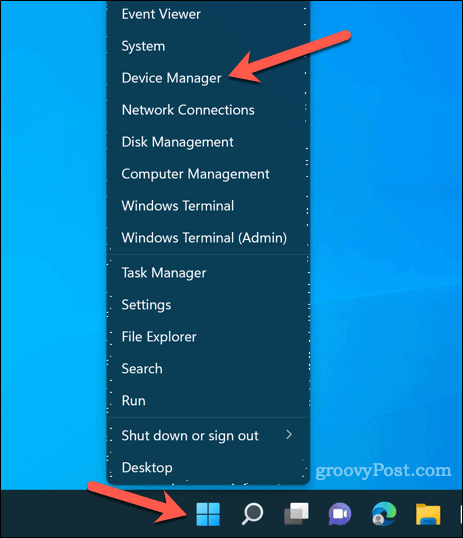
- Perluas Adaptor jaringan bagian pada jendela Device Manager dengan mengklik ikon panah di sebelah kirinya.
- Klik kanan pada adaptor jaringan yang ingin Anda hapus dan pilih Copot pemasangan perangkat dari menu konteks.
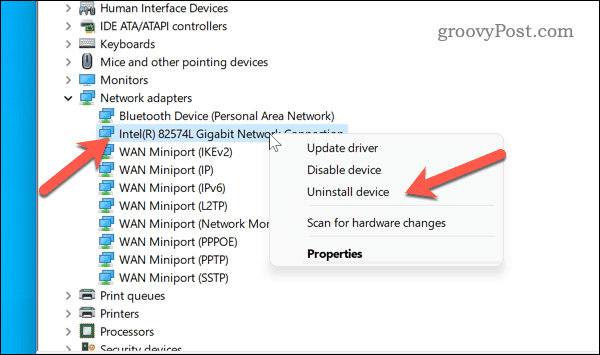
- Saat peringatan muncul, klik Copot pemasangan.
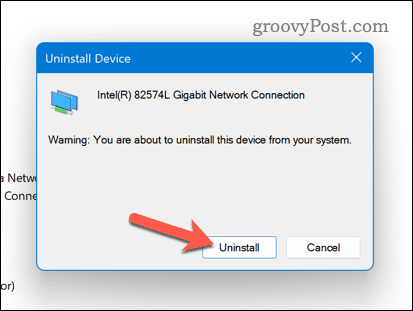
Ulangi langkah 4 dan 5 untuk adapter jaringan lain yang ingin Anda hapus. Metode ini akan menghapus adaptor jaringan dari PC Anda, menghapus file konfigurasi dan driver.
Cara Menonaktifkan Adaptor Jaringan di Windows 11 Menggunakan Aplikasi Pengaturan
Cara lain untuk menghentikan adaptor jaringan pada pc Windows 11 Anda adalah dengan menggunakan Pengaturan aplikasi.
Pengaturan adalah aplikasi konfigurasi untuk Windows 11 yang memungkinkan Anda menyesuaikan berbagai pengaturan perangkat, termasuk pengaturan personalisasi dan privasi. Anda juga dapat menggunakannya untuk menonaktifkan adaptor jaringan apa pun yang tidak ingin Anda gunakan.
Untuk menonaktifkan adaptor jaringan di Windows 11 melalui Pengaturan:
- Buka Awal menu dan pilih Pengaturan (atau tekan Tombol Windows + I pada keyboard Anda).
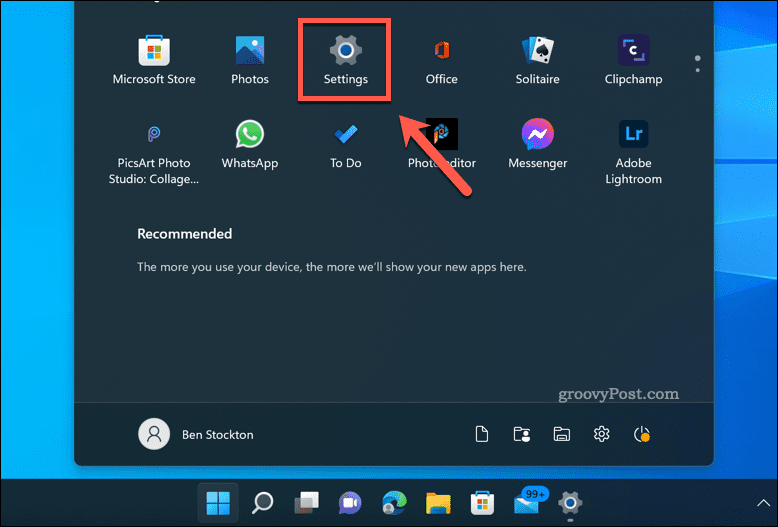
- Dalam Pengaturan aplikasi, klik Jaringan & internet.
- Klik Pengaturan jaringan tingkat lanjut di kanan.
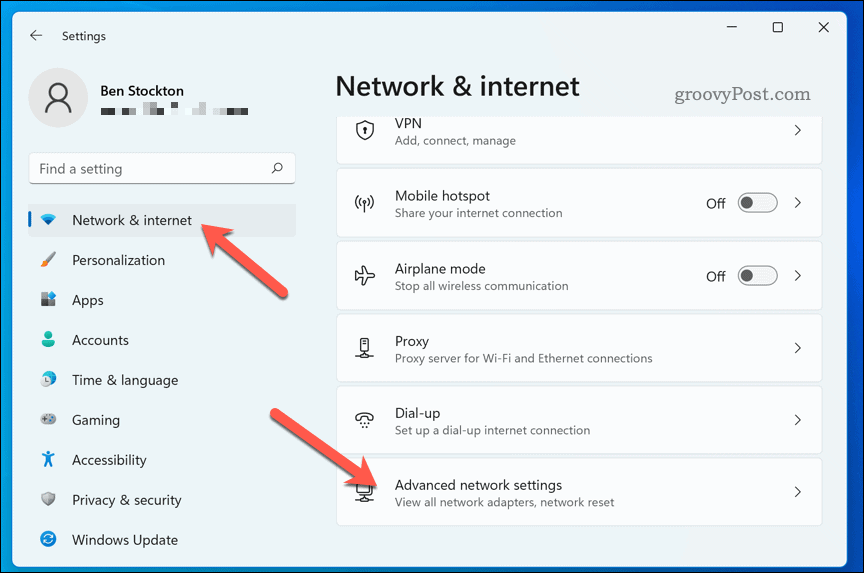
- Di tersedia Adaptor jaringan daftar, klik Cacat untuk adaptor yang ingin Anda nonaktifkan.
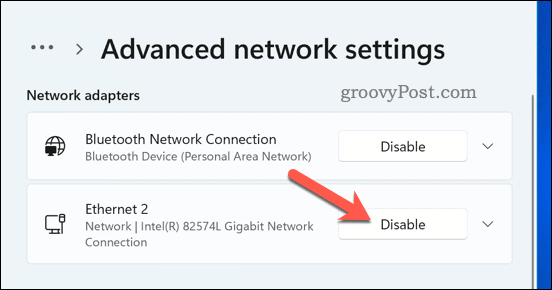
Metode ini akan mematikan adaptor jaringan tetapi tidak akan menghapusnya dari PC Anda. Jika Anda memutuskan untuk menggunakannya lagi, Anda dapat mengulangi langkah-langkah ini dan klik Memungkinkan untuk mengembalikan fungsinya.
Mengelola Koneksi Jaringan Anda di Windows 11
Jika Anda berurusan dengan masalah jaringan, Anda dapat mengikuti langkah-langkah di atas untuk menonaktifkan adaptor jaringan pada Windows 11 yang tidak Anda gunakan saat ini. Jika Anda memutuskan untuk menggunakannya lagi, Anda dapat menginstal ulang drivernya atau memasangnya kembali—ini akan mulai bekerja secara otomatis. Jika tidak, Anda mungkin perlu melakukannya instal ulang driver untuk itu sesudahnya.
Apakah Anda terjebak terhubung ke jaringan WiFi yang salah? Kamu selalu bisa lupakan jaringan di pengaturan koneksi WiFi Anda di Windows 11. Jika Anda mengalami masalah di aplikasi tertentu, Anda mungkin menginginkannya periksa jenis NAT jaringan Anda untuk memecahkan masalah lebih lanjut.
Ini mungkin membantu Anda mengatasi masalah internet lambat pada PC Windows 11 Anda, contohnya.
Cara Menemukan Kunci Produk Windows 11 Anda
Jika Anda perlu mentransfer kunci produk Windows 11 atau hanya memerlukannya untuk melakukan penginstalan bersih OS,...

